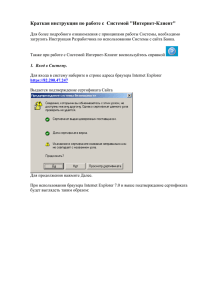InstructionRus
advertisement
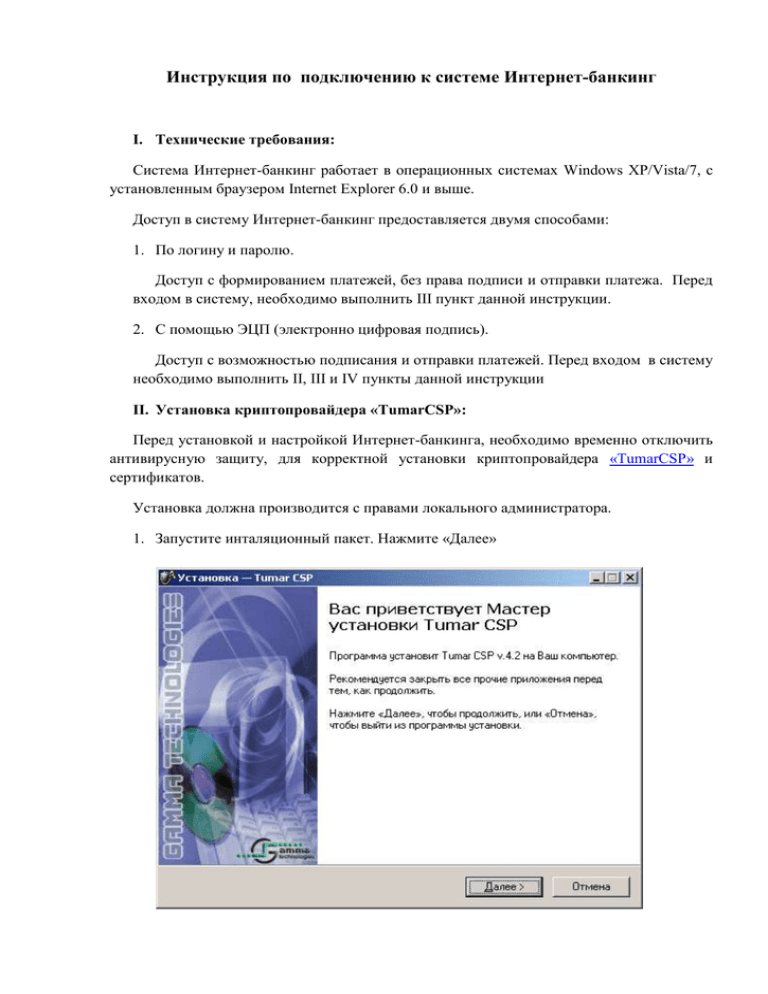
Инструкция по подключению к системе Интернет-банкинг I. Технические требования: Система Интернет-банкинг работает в операционных системах Windows XP/Vista/7, с установленным браузером Internet Explorer 6.0 и выше. Доступ в систему Интернет-банкинг предоставляется двумя способами: 1. По логину и паролю. Доступ с формированием платежей, без права подписи и отправки платежа. Перед входом в систему, необходимо выполнить III пункт данной инструкции. 2. С помощью ЭЦП (электронно цифровая подпись). Доступ с возможностью подписания и отправки платежей. Перед входом в систему необходимо выполнить II, III и IV пункты данной инструкции II. Установка криптопровайдера «TumarCSP»: Перед установкой и настройкой Интернет-банкинга, необходимо временно отключить антивирусную защиту, для корректной установки криптопровайдера «TumarCSP» и сертификатов. Установка должна производится с правами локального администратора. 1. Запустите инталяционный пакет. Нажмите «Далее» 2. Примите лицензионные условия и нажмите «Далее» 3. Нажмите «Установить». 4. Дождитесь окончания процесса установки, нажмите «Завершить» 5. Вставьте «eToken» с Вашей ЭЦП в USB- порт. 6. В зависимости от установленной на вашем ПК операционной системы, может произойти авто-обнаружение драйвера для eToken, либо необходимо установить драйвер вручную. 7. Установка драйвера для eToken вручную, в случае если не произошло автообнаружения 8. При появлении окна «Мастер нового оборудования», выбираем «Да, только в этот раз» и нажимаем «Далее» 9. Выбираем «Автоматическая установка (рекомендуется)» и нажимаем «Далее» 10. Поиск устройства может занять несколько минут 11. Нажмите «Все равно продолжить» 12. Установка драйвера 13. Нажмите «Готово» 14. Запустите конфигуратор крипто провайдера. TumapCSPv4/ TumapCSPконфигуратор) (Пуск/ программы/ GammaTech/ 15. В открывшемся окне выделите строку с «JavaToken», после чего в нижней части окна Вы должны увидеть список ключей хранимых на «eToken». Закройте окно. 16. В случае появления данного окна, дайте согласие на установку сертификата, нажмите «Да» 17. Закройте TumapCSP конфигуратор. III. Настройка браузера Internet Explorer 1. Запустите Internet Explorer, в меню «Сервис» откройте «Свойства обозревателя», на закладке «Безопасность» выберите «Надежные узлы» и нажмите кнопку «Узлы» 2. Впишите адрес http://ib.pnbkaz.kz в список надежных узлов и нажмите кнопку «Добавить». Затем нажмите кнопу «Закрыть» 3. На закладке Надежные узлы, нажать кнопку "Другой", и выполнить следующие настройки: В разделе "Загрузка" пункт "Автоматические запросы на загрузку файлов" "Включить" В разделе "Разное" пункт "Блокировать всплывающие окна" - "Отключить" В разделе "Элементы ActiveX и модули подключения" все элементы - "Включить" (также может быть значение "Разрешить"). Установка компонентов криптозащиты 1. зайти на страницу http://ib.pnbkaz.kz 2. Произвести установку компонентов криптозащиты, перейдя по соответствующей ссылке "Установка компонентов криптозащиты", в открывшимся окне нажмите «Установить» 3. По окончанию установки, увидите сообщение «поддержка доступна». Закройте данное окно. 4. Обновите окно с открытым адресом http://ib.pnbkaz.kz. Над полем «Имя пользователя» должно появиться новое поле «Алгоритм». Предварительная настройка закончена. IV. Инструкция по смене пароля eToken Для смены пароля на eToken используется программа «FormatToken». Скачайте ее и распакуйте, вставьте eToken в USB-порт 1. Запустите файл formatToken 2. Нажмите «Сменить пароль» 3. Введите старый и новый пароль и нажмите «ОК» 4. Пароль успешно изменен! Нажмите «ОК» V. Вход в систему Интернет банкинг с eToken 1. Зайдите на страницу http://ib.pnbkaz.kz 2. Выберите в поле Алгоритм – «ЭЦП» 3. Нажмите «Продолжить» 4. В появившимся окне введите пароль от eToken и нажмите «ОК», окно появится повторно, введите пароль еще раз. Если Вы уверенны в ограниченном доступе к Вашему компьютеру, то можно ввести пароль от eToken в профайл JavaToken и тогда запрос на ввод пароля исчезнет, пароль будет вводиться автоматически. Для этого нужно запустить конфигуратор крипто провайдера (Пуск/ программы/ GammaTech/ TumapCSPv4/ TumapCSPконфигуратор). 1. Выделить строку JavaToken, кликнуть на нее правой кнопкой мыши, выбрать «Изменить профайл» 2. Впишите пароль дважды, нажмите «ОК», закройте конфигуратор Tumar.